Cum să remediați eroarea HTTP WordPress atunci când încărcați imagini
Publicat: 2022-06-03Eroarea HTTP WordPress este una dintre erorile comune pe care probabil le veți întâlni dacă site-ul dvs. web rulează pe WordPress. Această eroare se dovedește a fi destul de frustrantă, deoarece nu există niciun motiv real pentru care apare.
În acest articol, vom analiza despre ce este vorba despre această eroare, precum și câteva dintre remediile pe care le puteți aplica pentru a rezolva eroarea.
Cuprins
Care este eroarea HTTP WordPress la încărcarea conținutului media
Cum să remediați eroarea HTTP
- Efectuați verificări și modificări pentru a determina dacă problema este temporară
- Redenumiți numele fișierului imagine
- Dezactivarea temporară a pluginurilor și temelor
- Modificați bibliotecile de imagini WordPress
- Dezactivează mod_security
- Verificarea permisiunilor în folderul Încărcări
- Creșteți limita de memorie PHP
- Actualizați-vă versiunea PHP
Concluzie
Care este eroarea HTTP WordPress la încărcarea imaginilor
Eroarea HTTP WordPress este o eroare generală care este generată la încercarea de a încărca elemente media prin intermediul instrumentului de încărcare media. Aceste elemente media pot fi fie videoclipuri, fie imagini. De exemplu, puteți întâlni această eroare când încărcați o imagine recomandată a unei postări.
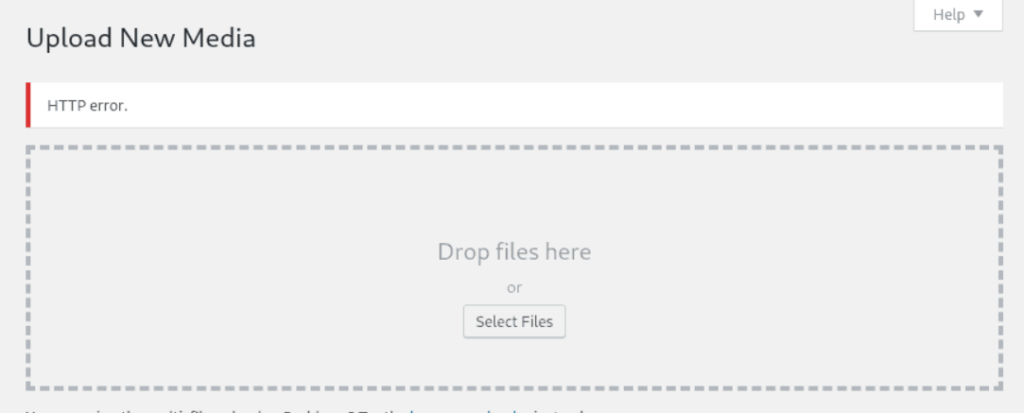
Erorile HTTP conțin de obicei un cod de stare. Acest cod de stare vă permite să determinați cauza erorii. Cu toate acestea, lucrul frustrant cu această eroare este că WordPress nu este în măsură să determine cauza exactă a erorii.
Utilizarea imaginilor pe site-ul dvs. este destul de vitală, deoarece imaginile oferă informații suplimentare într-un format mult mai bun. Imaginile oferă, de asemenea, un avantaj SEO atunci când vine vorba de indexarea site-ului dvs. în motoarele de căutare. Prin urmare, este important să remediați o astfel de eroare HTTP pentru a fi în măsură să încărcați imagini sau mai degrabă conținut media pe site-ul dvs.
Această eroare poate fi cauzată de o serie de probleme. Unele dintre acestea includ:
i) Nume de fișier greșit: Dacă numele fișierului imagine conține caractere speciale, atunci când încărcați astfel de imagini, este posibil să întâlniți eroarea HTTP.
ii) Probleme legate de tema și pluginul: un plugin sau o temă poate conține o funcție care împiedică încărcarea articolelor media pe site-ul dvs.
iv) Limită de memorie: Dacă limita de memorie WordPress de pe site-ul dvs. este destul de scăzută, atunci este posibil să întâlniți și eroarea HTTP.
v) Module Editor de imagini: Limitarea resurselor în module precum ImageMagick ar putea duce, de asemenea, la o eroare HTTP.
Cum să remediați eroarea HTTP
Pentru a remedia eroarea HTTP, poate fi necesar să încercați o serie de soluții, în funcție de configurarea site-ului dvs. Acest lucru vă va permite să identificați cauza problemei, precum și să aplicați remedierea corespunzătoare. Procesul poate dura ceva timp, în funcție de cât de repede sunteți în măsură să determinați cauza erorii, dar cu siguranță merită.
În cazul în care eroarea este rezolvată prin aplicarea unei soluții specifice, nu trebuie neapărat să efectuați celelalte soluții.
Vom acoperi câteva dintre soluțiile sugerate pe care le puteți încerca în acest ghid.
Efectuați verificări și modificări pentru a determina dacă problema este temporară
Pot fi efectuate o serie de verificări și modificări pentru a determina dacă problema erorii HTTP este temporară. Unele dintre aceste verificări și modificări includ:
i) Reîmprospătarea browserului: Uneori, o pierdere a conexiunii la internet poate face ca imaginile să nu fie încărcate pe site-ul dvs. web. Prin urmare, ar fi necesar să vă reîmprospătați mai întâi browserul web și să verificați dacă acesta ar putea fi cazul.
Încă în browser, puteți, de asemenea, să ștergeți memoria cache a browserului și să verificați dacă problema este rezolvată. Alternativ, puteți testa și dacă problema este replicată într-un browser diferit în care nu ați testat site-ul sau în modul incognito.
ii) Verificări ale dimensiunii fișierului: dacă imaginea sau mai degrabă elementul media este prea mare, atunci este posibil să întâmpinați și eroarea HTTP. Prin urmare, puteți încerca mai întâi să vă redimensionați imaginea și să vă asigurați că nu depășește dimensiunea maximă de încărcare WordPress. În plus, vă puteți optimiza și imaginile folosind un plugin de optimizare a imaginii preferat. Câteva exemple de astfel de plugin-uri sunt EWWW Image Optimizer și Imagify.
iii) Schimbați tipul fișierului: Este posibil ca unele servere să nu accepte diferite formate de imagine. În astfel de cazuri, dacă încărcați un tip de fișier neacceptat, puteți întâlni eroarea HTTP. Pentru a vă asigura că acest lucru nu este cazul, trebuie să schimbați tipul de fișier al imaginii sau, mai degrabă, al elementului media. După ce se face acest lucru, reîncărcați-l sub noul tip de fișier și vedeți dacă problema este rezolvată.
Redenumiți numele fișierului imagine
Imaginile pe care le încărcați folosind instrumentul de încărcare media WordPress nu trebuie să conțină caractere speciale. Unele dintre aceste caractere includ apostrofe, două puncte, semne egale, punct și virgulă și simboluri ale limbii internaționale. Caracterele precum liniuțele și liniuțele de subliniere sunt totuși sigure de utilizat.
Pentru a verifica dacă aceasta ar putea fi problema din partea dvs., trebuie să verificați dacă unul dintre caracterele menționate mai sus este prezent în numele fișierului dvs. de imagine. Dacă da, eliminați-le din numele fișierului și încercați să încărcați imaginea încă o dată.
Dezactivarea temporară a pluginurilor și temelor
Uneori, eroarea HTTP ar putea fi cauzată de pluginurile pe care le aveți. Pluginurile de securitate și pluginurile de optimizare a imaginii sunt de obicei cauzele probabile ale erorii.
Pentru a elimina posibilitatea ca eroarea să fie cauzată de un plugin, va trebui să dezactivați în bloc pluginurile pe care le aveți. Acest lucru poate fi realizat din secțiunea de pluginuri din tabloul de bord WordPress, așa cum este ilustrat mai jos:
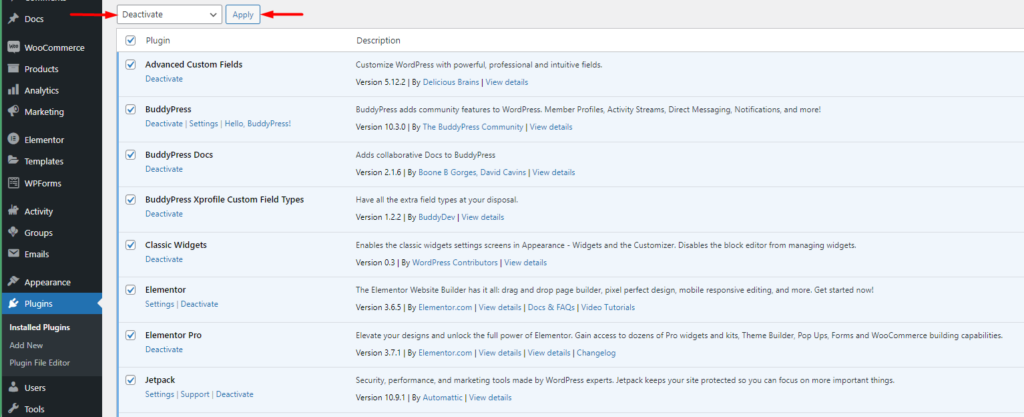
După dezactivarea pluginurilor, încărcați imaginea din nou și verificați dacă problema este rezolvată. Dacă da, reactivați pluginurile unul câte unul și încărcați imaginea în fiecare instanță de activare a pluginului pentru a identifica pluginul vinovat.
Alteori, eroarea HTTP este cauzată de tema WordPress utilizată. Acesta este totuși un caz rar, deoarece temele nu afectează direct încărcarea media într-un site web WordPress.
Cu toate acestea, pentru a elimina posibilitățile ca o temă WordPress să fie cauza problemei, puteți trece la o temă WordPress implicită, cum ar fi tema Twenty Twenty-One sau tema Twenty Twenty Two. După efectuarea comutării, încărcați imaginea și verificați dacă eroarea HTTP este redată. Dacă nu, înseamnă că problema este cauzată de tema pe care o utilizați inițial.
În oricare dintre cazurile de mai sus, dacă se întâmplă să restrângeți problema cauzată de un plugin sau o temă, este recomandabil să contactați autorul (autorii) produsului respectiv. În caz contrar, puteți opta pentru a utiliza un plugin sau o temă alternativă.
Modificați bibliotecile de imagini WordPress
WordPress folosește două module PHP pentru a procesa imagini. Acestea sunt Imagick și Biblioteca GD. WordPress va folosi implicit unul dintre module, în funcție de instalarea serverului dvs.
Cu toate acestea, modulul Imagick PHP epuizează uneori resursele alocate, cum ar fi limita de memorie. În cazul în care se epuizează limita de memorie și încercați să încărcați o imagine pe site, este posibil să întâlniți eroarea HTTP.
În cazul de mai sus, ar fi adecvat să treceți la biblioteca GD implicită. Pentru a implementa acest lucru, ar trebui să adăugați codul de mai jos în fișierul functions.php al temei dvs.:
function wpb_image_editor_default_to_gd( $editors ) { $gd_editor = 'WP_Image_Editor_GD'; $editors = array_diff( $editors, array( $gd_editor ) ); array_unshift( $editors, $gd_editor ); return $editors; } add_filter( 'wp_image_editors', 'wpb_image_editor_default_to_gd');Mai jos este un exemplu de ilustrare a unei capturi de ecran despre aceasta:

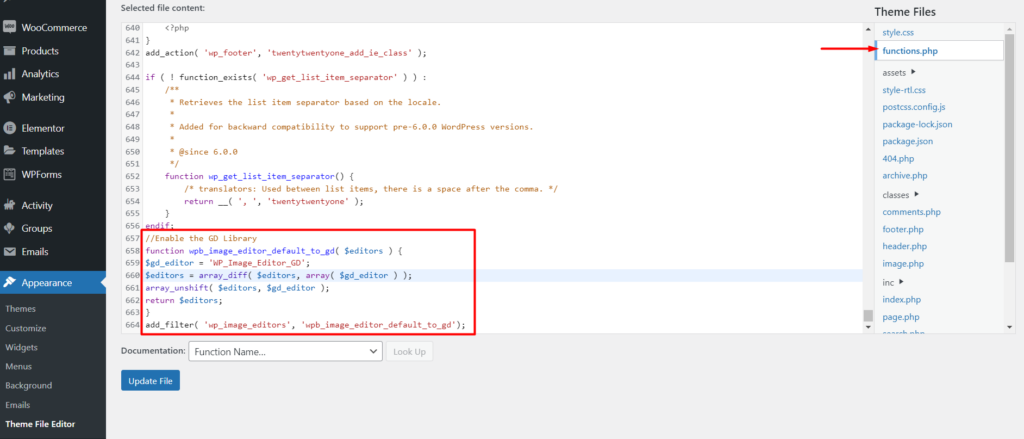
După ce ați făcut acest lucru, încercați să încărcați imaginea din nou. Dacă eroarea HTTP încă apare, eliminați codul și încercați ceilalți pași descriși în acest articol.
Dezactivează mod_security
Mod_security este un modul Apache care acționează ca firewall pentru aplicații web open source. Când este activat, poate provoca uneori eroarea HTTP la încercarea de a încărca imagini pe site-ul dvs. web.
Pentru a testa dacă problema este cauzată de modul, îl puteți dezactiva mai întâi. Acest lucru este ușor de realizat din fișierul dvs. .htaccess.
În primul rând, ar trebui să accesați fișierele site-ului rădăcină prin FTP utilizând un software precum Filezilla. Alternativ, puteți face acest lucru prin intermediul panoului de găzduire.
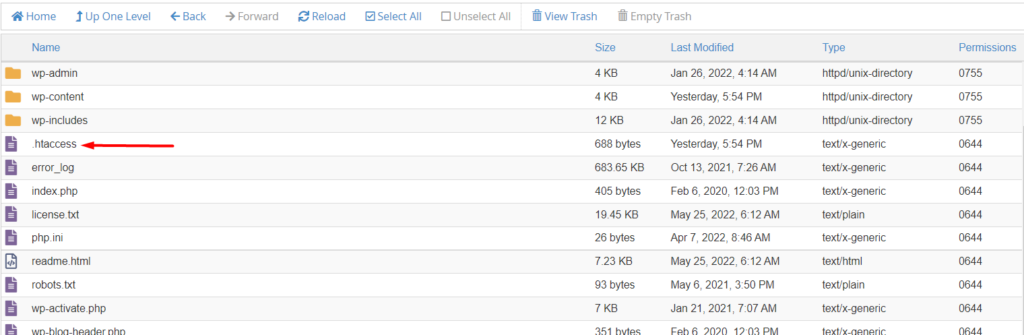
Apoi, selectați pentru a edita fișierul .htaccess și adăugați următorul cod în partea de sus a fișierului:
<IfModule mod_security.c> SecFilterEngine Off SecFilterScanPOST Off </IfModule>Dacă gazda dvs. folosește cPanel, puteți în schimb să dezactivați modulul ModSecurity. Modulul se află în secțiunea „Securitate”.
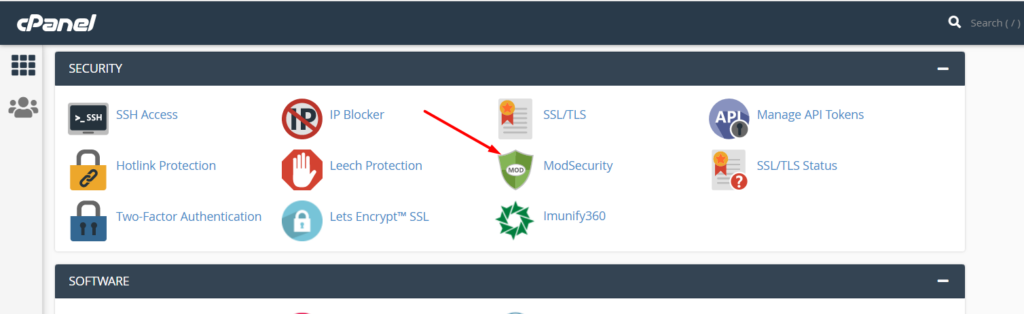
După urmărirea modulului, faceți clic pe el și dezactivați-l în domeniul dvs. setând starea la „Oprit”. Mai jos este un exemplu de captură de ecran pe aceasta:
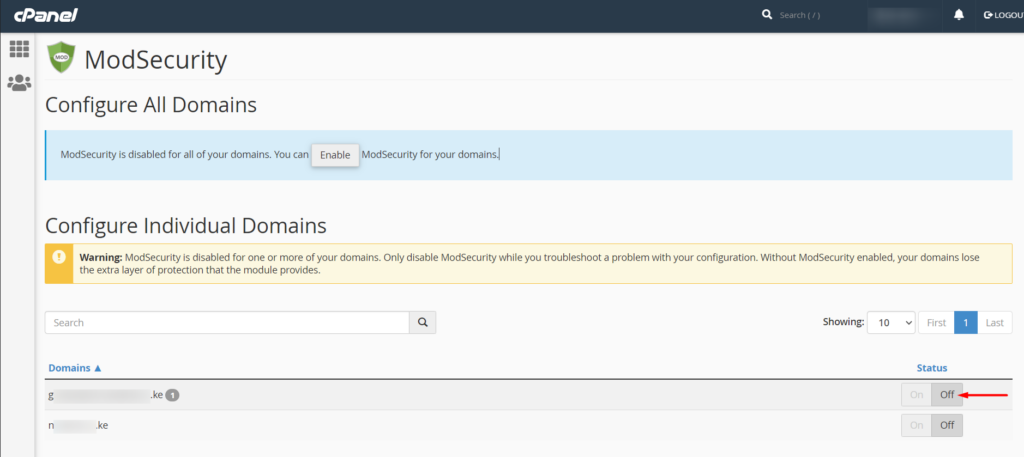
După ce faceți acest lucru, încercați să încărcați imaginea din nou și verificați dacă problema este rezolvată.
Verificarea permisiunilor în folderul Încărcări
WordPress recomandă utilizarea modului de permisiune 755 pentru directoare. Uneori, dacă nu este cazul, este posibil să întâlniți erori, cum ar fi eroarea HTTP, în discuția aici. Prin urmare, este important să verificați dacă eroarea de încărcare a imaginii se datorează permisiunilor din dosarul de încărcări.
Dosarul de încărcări se află în directorul Wp-content al fișierelor site-ului dvs. Puteți localiza cu ușurință folderul prin FTP sau un panou de găzduire, cum ar fi Cpanel.
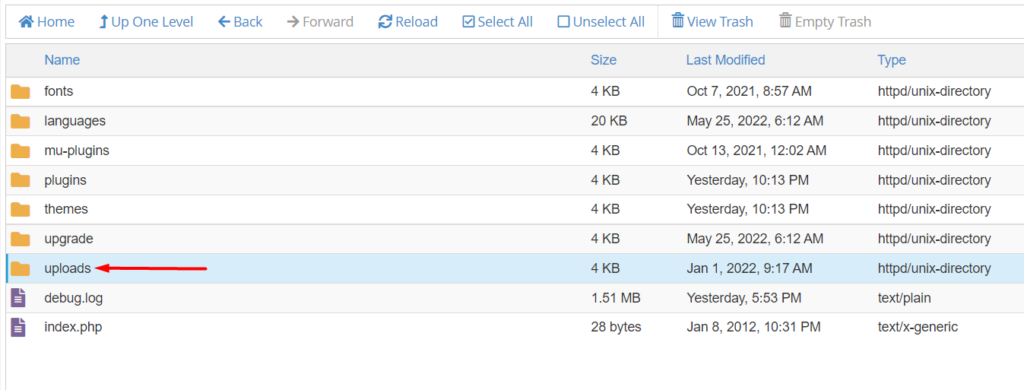
După urmărirea folderului, verificați dacă permisiunile se potrivesc cu 755.
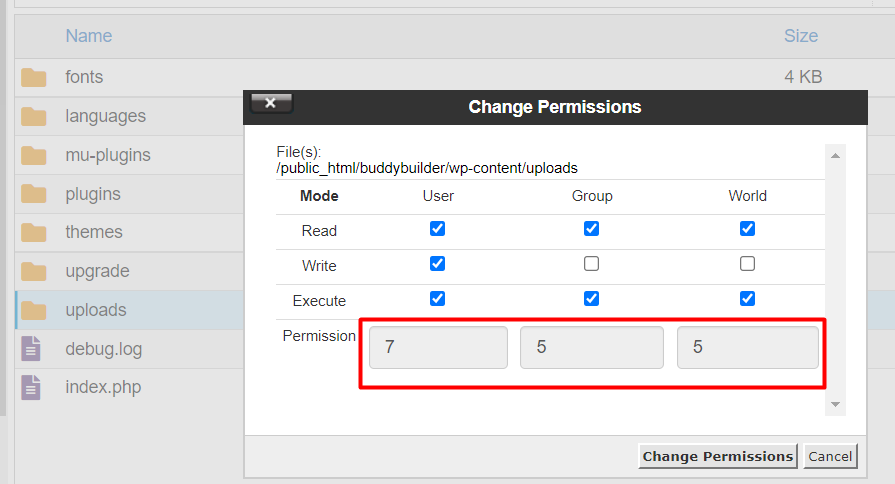
Dacă nu, modificați manual permisiunile la 755.
După ce ați făcut acest lucru, încercați să reîncărcați imaginea și verificați dacă eroarea HTTP este acum rezolvată.
Creșteți limita de memorie PHP
În cazurile în care limita de memorie este depășită atunci când încărcați imagini sau elemente media, este posibil să întâlniți și eroarea HTTP. Acest lucru se datorează faptului că serverul nu conține suficientă memorie pentru a finaliza încărcarea imaginii/media. Prin urmare, va trebui să creșteți limita de memorie PHP.
Pentru a crește limita de memorie, acest lucru poate fi realizat prin adăugarea unei singure linii de cod în fișierul wp-config.php. Fișierul wp-config.php se află în rădăcina fișierelor site-ului dvs. De asemenea, îl puteți accesa prin FTP folosind un software precum Filezilla. Alternativ, puteți face acest lucru prin intermediul panoului de găzduire.
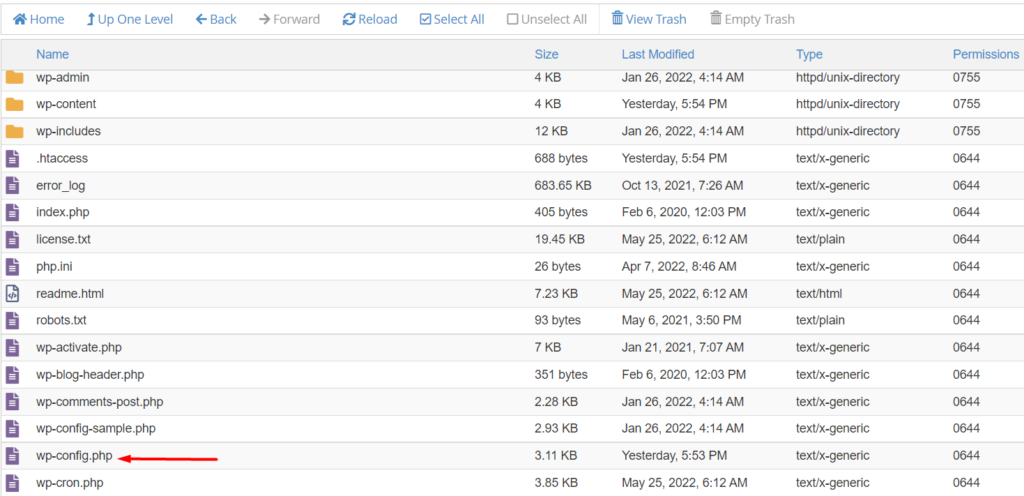
După urmărirea fișierului, selectați pentru a-l edita și adăugați codul de mai jos:
define ('WP_MEMORY_LIMIT', '256M');Codul ar trebui adăugat chiar înainte de linia care spune:
/* Atât, nu mai editați! Publicare fericită. */
Mai jos este o ilustrație de captură de ecran despre aceasta:
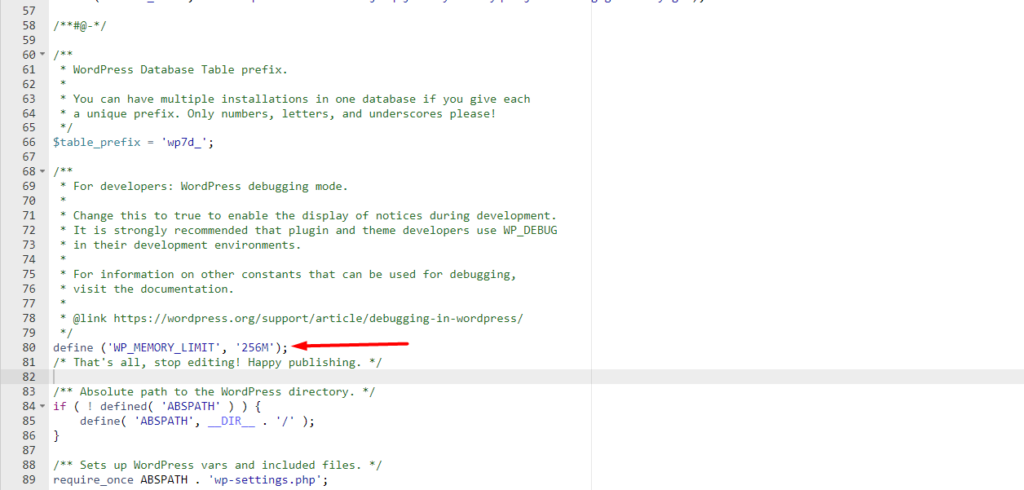
După ce ați terminat, salvați modificările și încercați să încărcați imaginea/elementul media încă o dată pentru a vedea dacă problema este rezolvată.
Actualizați-vă versiunea PHP
WordPress recomandă utilizarea celei mai recente versiuni PHP acceptate pe site-ul dvs. Utilizarea unei versiuni PHP învechite este o cauză probabilă a erorilor HTTP. Dacă versiunea dvs. PHP este învechită, veți avea o notificare în acest sens în tabloul de bord WordPress. Mai jos este un exemplu de ilustrare a acestei notificări:
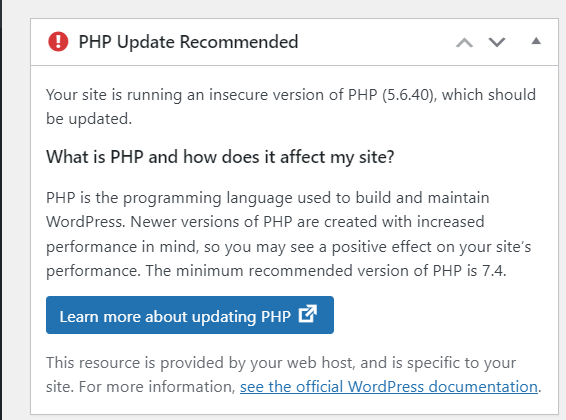
Așa cum se află în prezent, WordPress acceptă pe deplin versiunea PHP 7.4 conform cerințelor sale de aici. Prin urmare, este recomandabil să utilizați această versiune așa cum este în prezent. Puteți cere furnizorului dvs. de găzduire să vă actualizeze versiunea PHP pentru dvs.
Dacă gazda dvs. folosește cPanel, vă puteți schimba cu ușurință versiunea PHP din linkul „Manager MultiPHP” sau „Selectați versiunea PHP”, în funcție de configurația dvs. de gazdă.
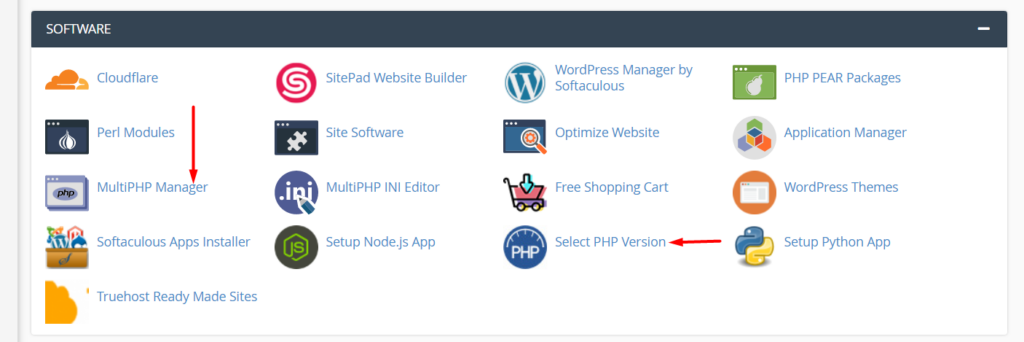
Apoi, puteți aplica versiunea actualizată PHP pentru domeniul dvs., așa cum este ilustrat mai jos:
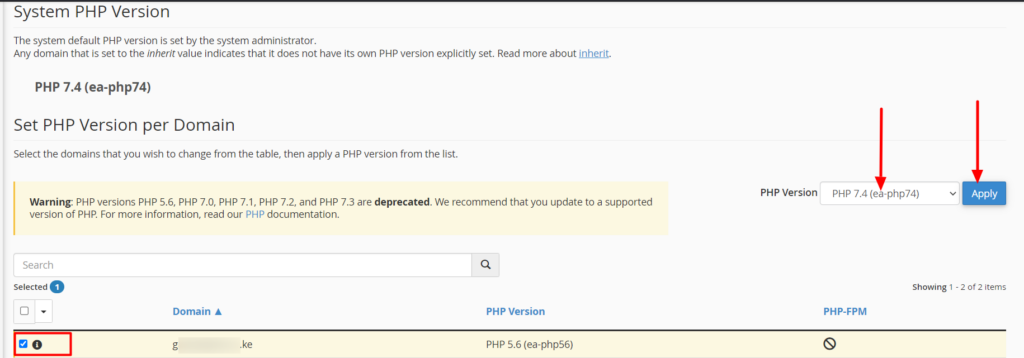
După ce ați terminat, încercați să încărcați imaginea/media și verificați dacă problema este rezolvată.
Concluzie
În ciuda faptului că eroarea HTTP nu are un motiv specific pentru apariția ei, este totuși posibilă depanarea și remedierea erorii. În acest articol, am acoperit cel puțin opt metode pe care le puteți utiliza pentru a depana și a remedia eroarea de pe site-ul dvs.
Speranța noastră este că cel puțin una dintre abordările discutate mai sus vă va ajuta să remediați eroarea HTTP din site-ul dvs. Dacă aveți întrebări sau sugestii noi în acest sens, nu ezitați să lăsați un comentariu în secțiunea de comentarii de mai jos.
